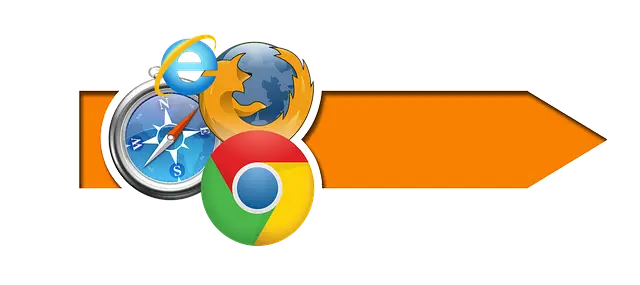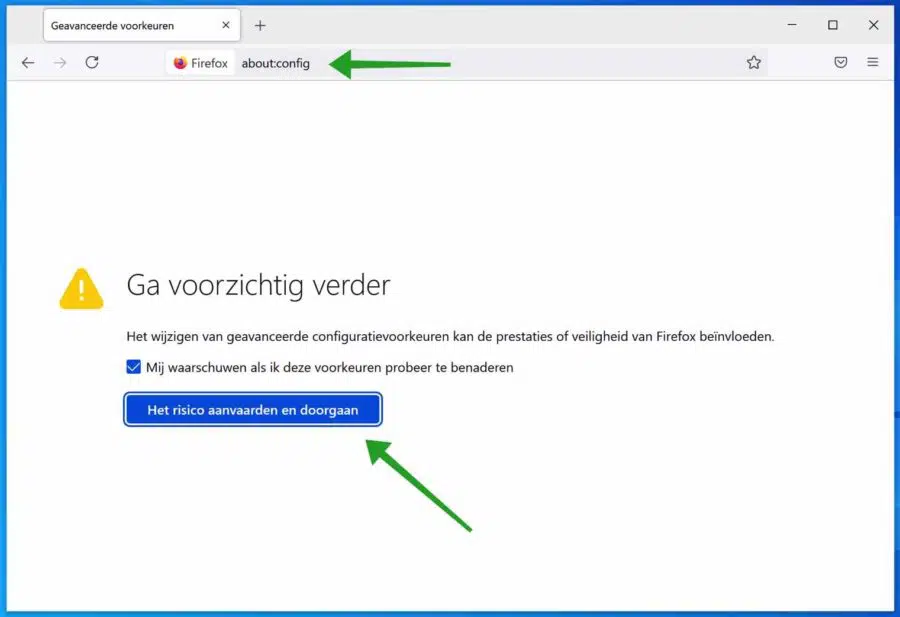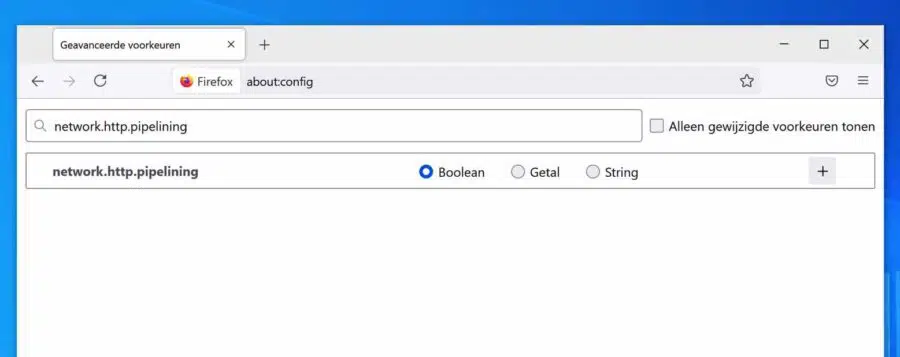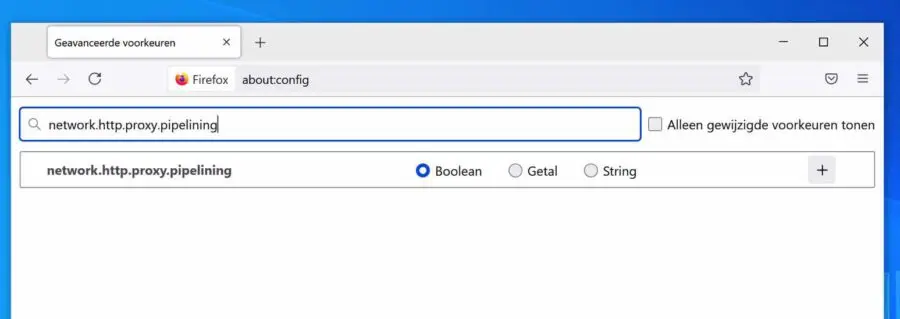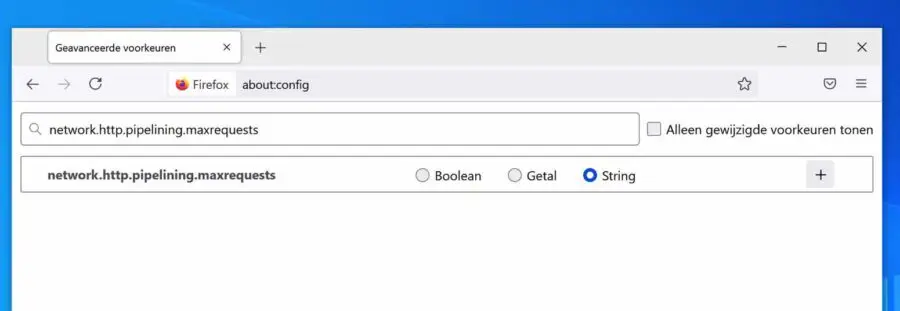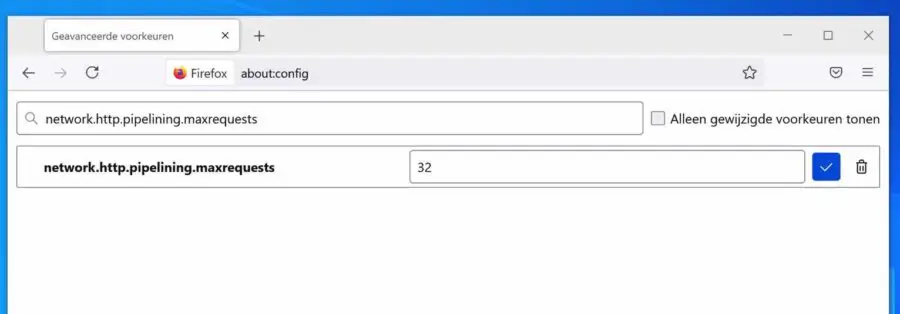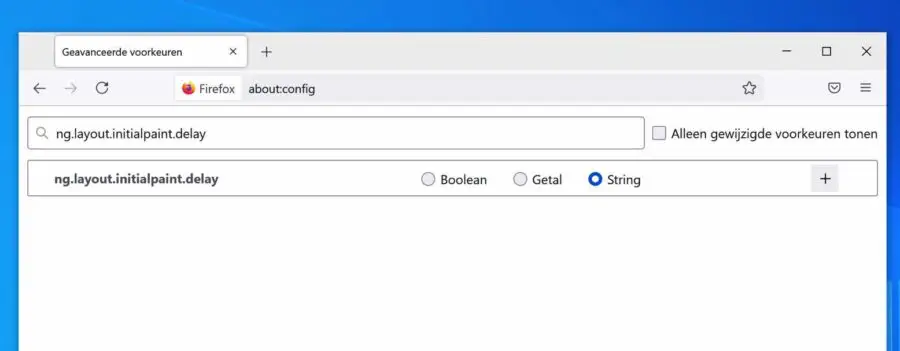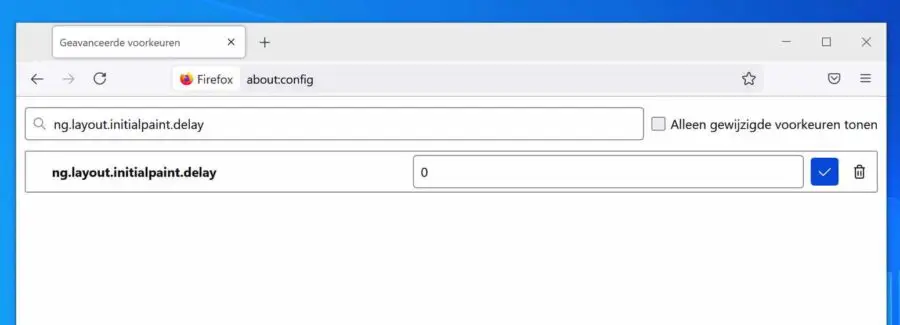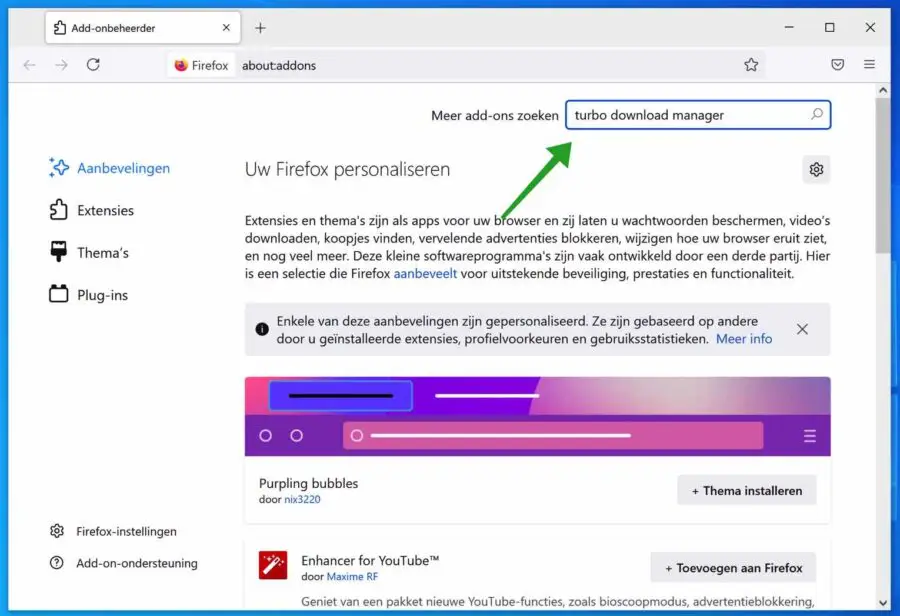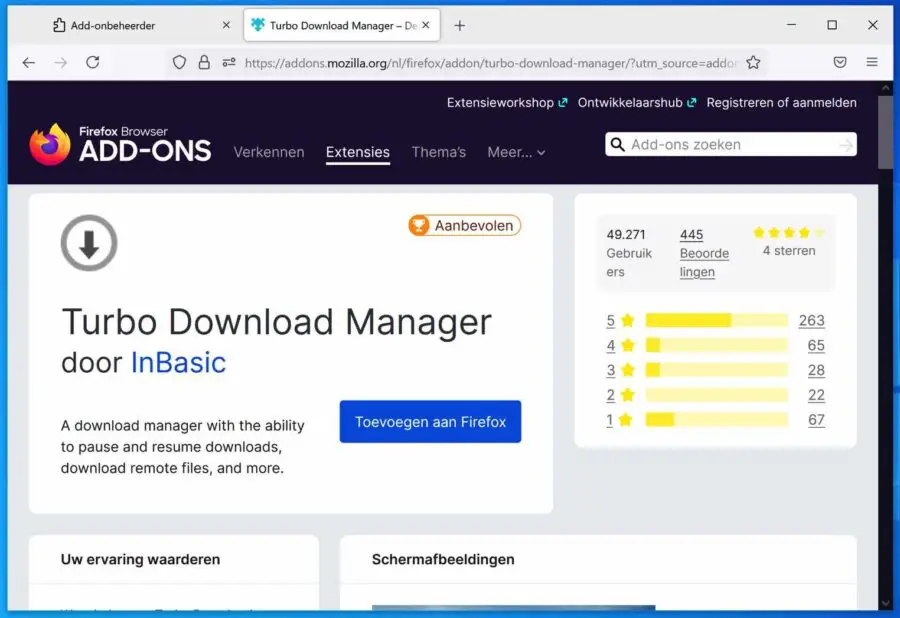Firefox ya es un navegador web rápido en sí mismo. La velocidad a la que Firefox descarga archivos depende obviamente de la velocidad máxima de descarga ofrecida por su proveedor de Internet.
Sin embargo, sucede que Firefox no alcanza la velocidad máxima de descarga al descargar un archivo. Esto tiene que ver con la cantidad de conexiones que Firefox puede configurar con el servidor externo. Si descarga un archivo a través de una conexión, la velocidad no se utiliza de manera óptima. Sin embargo, si divide el archivo a través de varias conexiones, cada una de las cuales descarga una parte del archivo, la velocidad de descarga de Internet aumentará.
El proceso que puedes ajustar en Firefox para aumentar la velocidad de descarga se llama HTTP Pipelining. La canalización HTTP es una técnica en la que se envían múltiples solicitudes HTTP a través de una única conexión de protocolo de control de transmisión (TCP) sin esperar las respuestas correspondientes.
Los consejos de este artículo garantizan que Firefox utilice la velocidad máxima de su conexión a Internet durante la descarga.
Aumentar la velocidad de descarga en Firefox
Ajustar la configuración de canalización HTTP
Abre el navegador Firefox. En la barra de direcciones escribe: about: config. Haga clic en el botón aceptar el riesgo y continuar.
En la barra de búsqueda escribe: network.http.pipelining
Seleccionar booleano y haga clic en el botón +.
En la barra de búsqueda escribe: network.http.proxy.pipelining
Seleccionar booleano y haga clic en el botón +.
En la barra de búsqueda escribe: network.http.pipelining.maxrequests
Seleccionar cadena y haga clic en el botón +.
Haga doble clic en el recién creado: network.http.pipelining.maxrequests y cambie la configuración a: 32. Haga clic en el botón azul de confirmación.
En la barra de búsqueda escribe: ng.layout.initialpaint.delay
Seleccione la cadena y haga clic en el botón +.
Haga doble clic en el recién creado: ng.layout.initialpaint.delay
Cambie la configuración a: . Haga clic en el botón azul de confirmación.
Ahora reinicie Firefox.
La velocidad de descarga a través de Firefox ahora se ha aumentado y se ha configurado al máximo que permite su conexión a Internet.
Instalar el complemento Turbo Download Manager
Turbo Download Manager (3.ª edición) es un administrador de descargas de subprocesos múltiples con una herramienta incorporada para recuperar videos, audio e imágenes. Similar a IDM (Internet Download Manager) y JDownloader, esta extensión tiene una herramienta incorporada para aumentar la velocidad de descarga recuperando múltiples segmentos del archivo a la vez.
Este descargador está escrito completamente en JavaScript y no hay dependencias externas.
- Reanudar descargas canceladas: cuando se interrumpe el proceso de descarga, no es necesario empezar de nuevo desde el principio.
- Pausar tareas en ejecución: para reducir temporalmente el tráfico de red cuando sea necesario
- Aceleración de descarga: divide los archivos en diferentes secciones y los descarga simultáneamente en una base de datos interna de IndexedDB, para que pueda utilizar cualquier tipo de conexión a la máxima velocidad disponible.
- Soporte mejorado para archivos de audio/video: tiene un módulo de araña HTML interno para detectar medios (video, audio) y fuentes de imágenes.
- Analizador M3U8 integrado y descargador Live Stream (HLS) con soporte de descifrado AES-128.
- Admite encabezado personalizado "Referrer" para comandos
Este administrador de descargas se puede utilizar para acelerar la velocidad de descarga o mejorar la estabilidad de la descarga en redes de baja calidad.
Abre el navegador Firefox. En la barra de direcciones escribe: about: addons
En la parte superior derecha de la ventana de búsqueda de complementos, escriba: Administrador de descargas turbo. Haga clic en el icono de búsqueda.
Lea la información sobre el complemento y haga clic en Agregar a Firefox.
La próxima vez que descargue un archivo a través de Firefox después de instalar Turbo Download Manager, verá que el archivo se descarga a través de Firefox a la velocidad máxima de descarga.
espero que esto te ayude. ¡Gracias por leer!